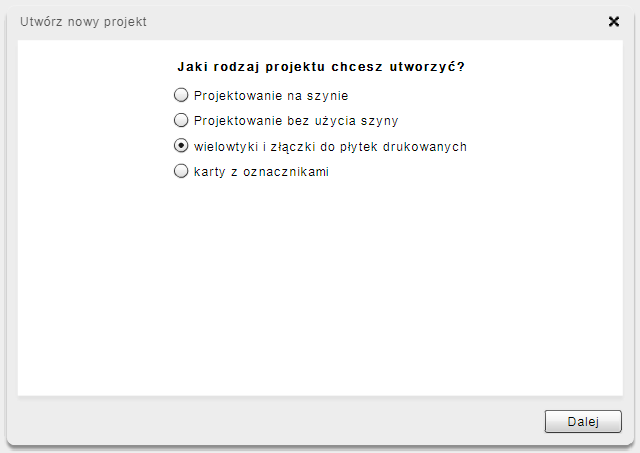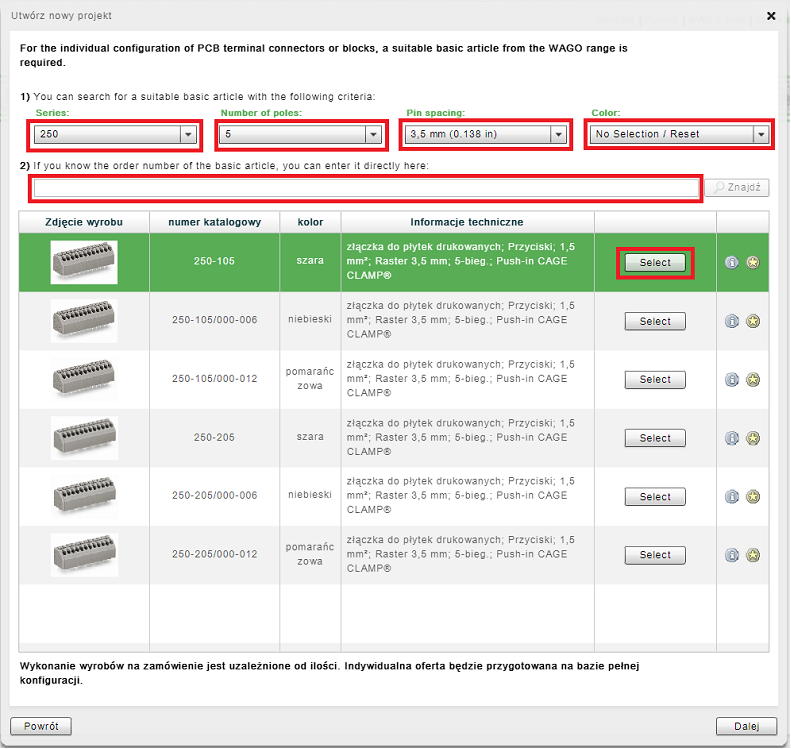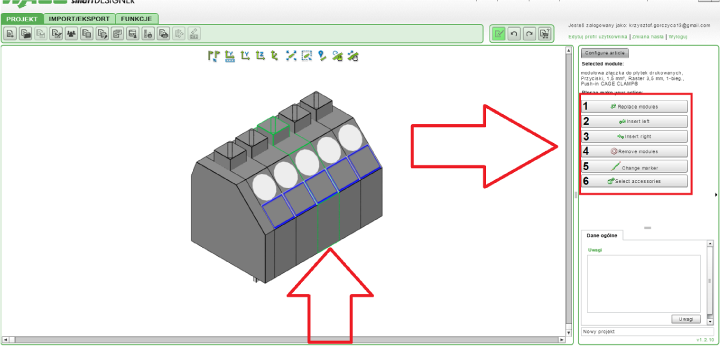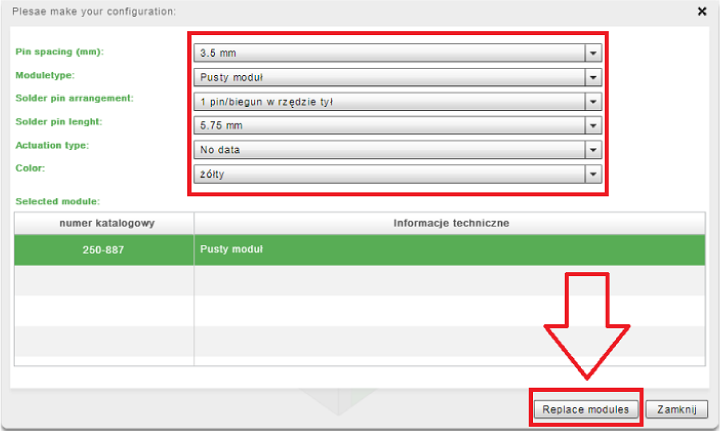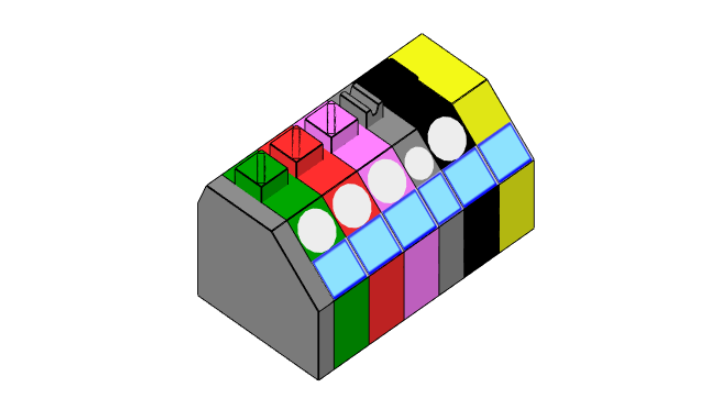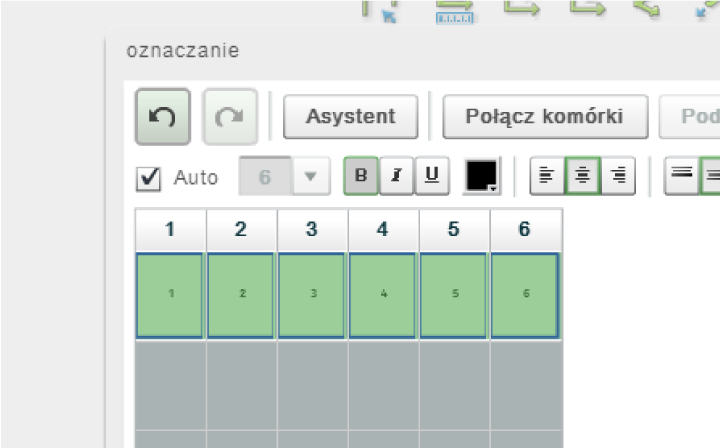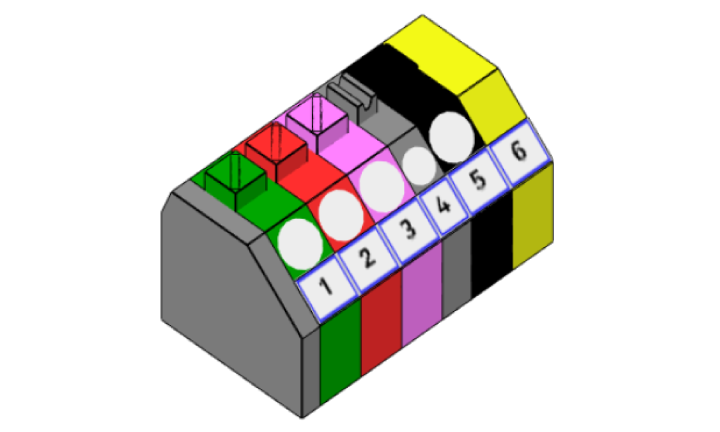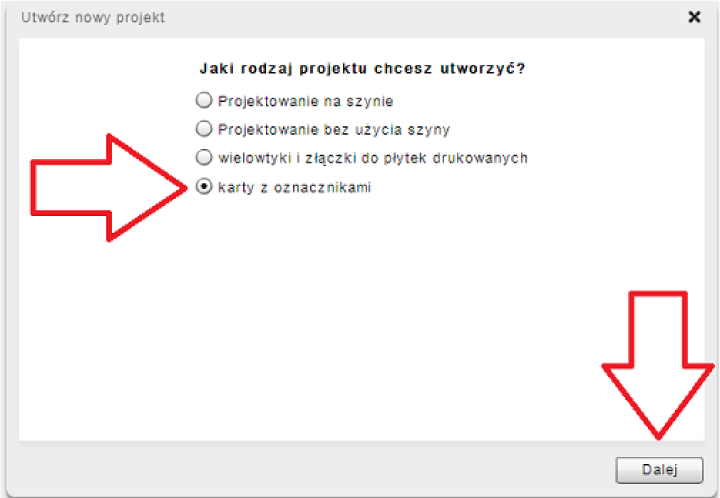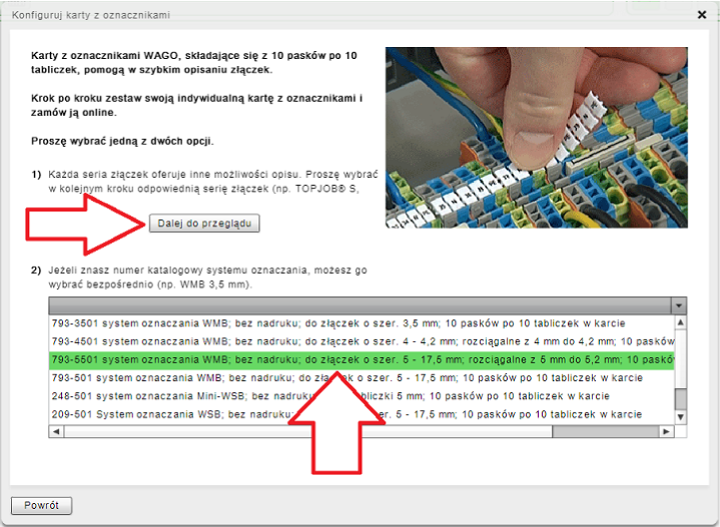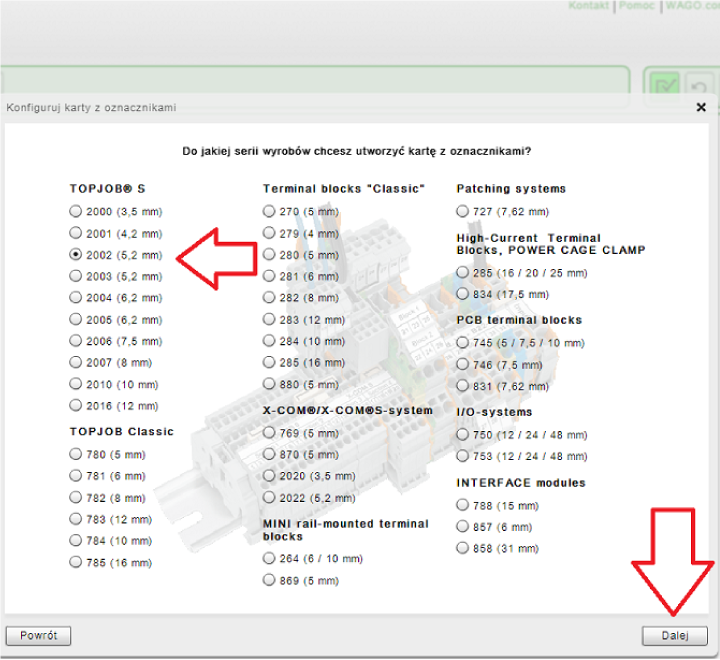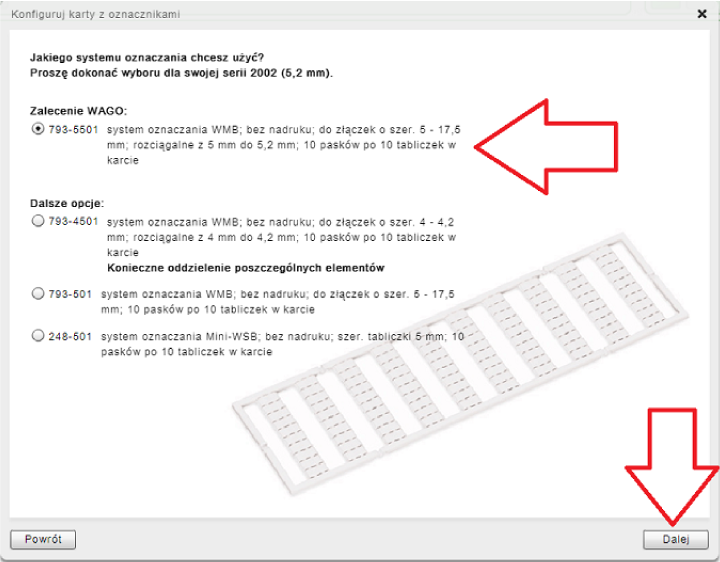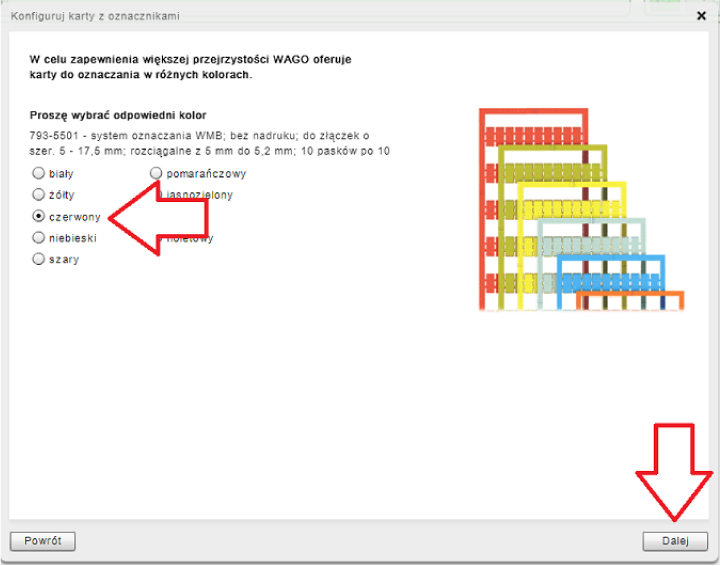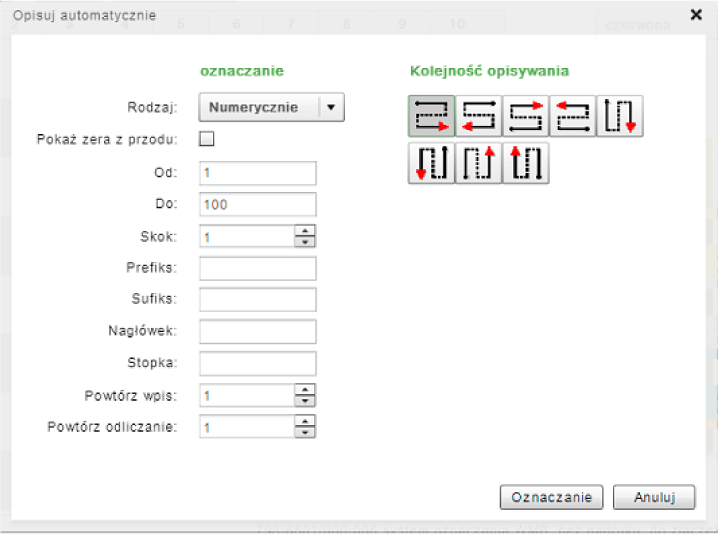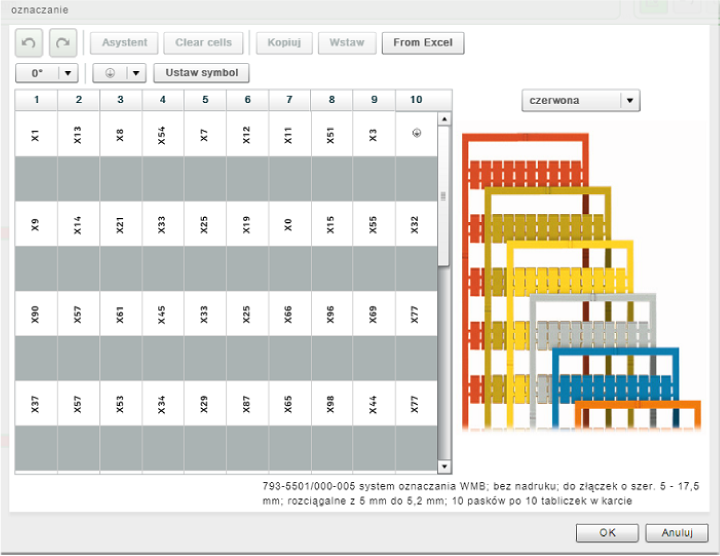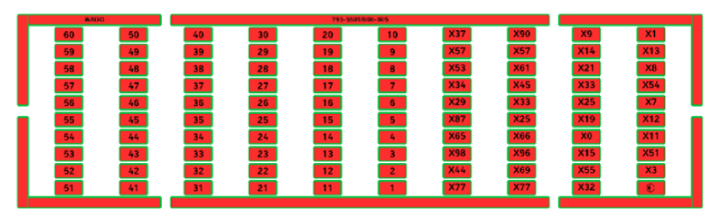Projektowanie złączek PCB i mat oznacznikowych za pomocą smartDESIGNER

Za pomocą programu smartDESIGNER możemy zaprojektować między innymi listwy do szaf elektrycznych (więcej:tutaj ), złączki PCB, wielowtyki oraz maty oznacznikowe.
Jak to zrobić? Poniżej krok po kroku krótka instrukcja, jak w prosty sposób skonfigurować dowolne złączki.
Aby utworzyć nowy projekt, wybieramy opcję „wielowtyki i złączki do płytek drukowanych”.
Następnie należy wpisać do 4 kolejnych pół:
- konkretną serię złączek (w tym przypadku 250),
- liczby pól (tzn. z ilu części, modułów składa się nasza złączka),
- szerokość pojedynczego modułu (raster),
- wymagany kolor.
Pojawi nam się lista produktów spełniających określonych warunków.
Jeżeli znamy numer złączki, możemy go wpisać bezpośrednio w polu numer 2 i kliknąć „znajdź”.
Po wyborze standardowej wersji złączki pojawi się ona na głównym ekranie. Teraz możemy ją modyfikować zgodnie z naszymi potrzebami. Jak to zrobić? Bardzo prosto. Zaznaczamy na projekcie moduł, który chcemy zmienić. Następnie klikamy na „Replace modules”, znajdujący się na panelu konfiguracyjnym, po prawej stronie ekranu.
Mamy możliwość zmiany między innymi:
- koloru modułu,
- rastra,
- pozycji pinu.
Po wprowadzeniu zmian możemy również zaprojektować etykietę z opisem, która będzie umieszczona na naszym produkcie.
Zaznaczamy myszką odpowiednie pola.
Następnie przechodzimy do okna „select accessories” (z prawej strony) i wybieramy np. 210-832.
W kolejnym oknie wprowadzamy dane i zatwierdzamy.
Poniżej znajduje się finalny projekt zmodyfikowanej przez nas złączki.
Projektowanie mat oznacznikowych
W pierwszym oknie dialogowym wybieramy, jaki rodzaj projektu chcemy utworzyć. W przypadku mat oznacznikowych klikamy w „karty z oznacznikami”.
Mamy dwie możliwości wyszukiwania odpowiedniej maty oznacznikowej:
- poprzez rodzaj złączek, do których ma być ona użyta,
- lub jeśli znamy jej numer, wybieramy go po prostu z listy (dobierając odpowiedni kolor).
W pierwszym przypadku wybieramy serię złączek, którą chcemy opisać. Program automatycznie dobierze nam pasujące oznaczniki.
Jeśli do naszej serii złączek pasuje więcej niż jeden materiał oznacznikowy, to musimy indywidualnie wybrać konkretną matę z listy, zwracając uwagę np. na wielkość oznacznika.
Na koniec wybieramy kolor maty, na której będziemy wprowadzać dane.
Konfigurowanie danych odbywa się za pomocą kreatora, w którym możemy:
- zadać ciąg logiczny, np. 201-300,
- wstawić symbol elektryczny,
- obrócić opis w dowolnym kierunku np. o 90 stopni,
- ustalić kolejność opisywania,
- dodać prefiks i sufiks.
Istnieje też możliwość wprowadzenia danych za pomocą opcji kopiuj/wklej.
Kopiujemy dane, a następnie zaznaczamy pole, do którego chcemy je dodać i wklejamy bezpośrednio na matę. Musi się to odbywać w kreatorze danych.
Po zatwierdzeniu modyfikacji mamy gotową matę oznacznikową.
Krzysztof Gorczyca, WAGO.PL